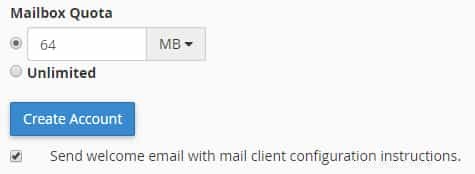Prohlížejte své e-mailové účty prostřednictvím webového prohlížeče a sestavujte, čtěte, aktualizujte adresy a provádějte úkoly očekávané od offline e-mailové aplikace.
Poznámka: Abyste mohli sledovat obsah tohoto článku, budete se muset přihlásit do svého řídicího panelu cPanel.
Chcete-li najít své e-mailové účty na řídicím panelu cPanel, přejděte do sekce EMAIL na řídicím panelu cPanel a klikněte na odkaz E-mailové účty. Tím se dostanete na stránku E-mailové účty. Všechny služby Hostwinds, které používají cPanel, zahrnují e-mailovou službu. Skládá se z hostovaných domén a webových stránek, včetně sdíleného webu, obchodu, hostingu pro prodejce a jakýchkoli Linux VPS nebo dedikovaných serverů nainstalovaných s cPanel &WHM s příslušnými licencemi.
cPanel vám nabízí širokou škálu možností pro zobrazení a správu e-mailových účtů vašich domén. Zde si projdeme vytvořením zcela nového e-mailového účtu pro vaši hostovanou doménu.
Jak přidám nové e-mailové účty do cPanel?
Po přihlášení ke svému účtu cPanel budete moci přidávat nové e-mailové účty podle následujících kroků:
Krok č. 1: V části E-mail vašeho cPanelu klikněte na možnost E-mailové účty a otevřete panel E-mailové účty cPanel. Na pravé straně stránky klikněte na modré tlačítko Vytvořit a zobrazí se formulář Přidat e-mailový účet. Vyplněním tohoto vytvoříte svůj nový e-mailový účet.
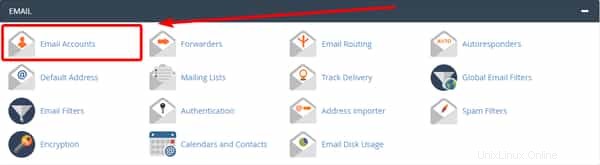
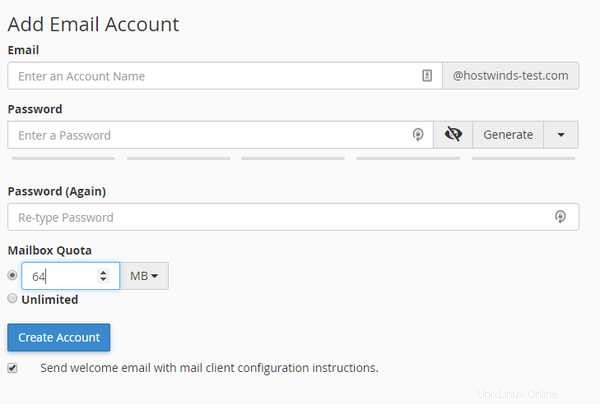
Krok č. 2: Do zvýrazněné oblasti na obrázku níže zadejte název účtu, který chcete. Pokud máte hostováno více domén, můžete také vybrat doménu pro e-mail. Dále budete muset vytvořit heslo pro účet, který budete používat pro přístup k němu v budoucnu. Všimněte si, že toto heslo můžete automaticky vygenerovat pomocí šedého tlačítka Generovat. Pomocí rozevíracího seznamu napravo od tlačítka můžete upravit vygenerované heslo a potenciálně zvýšit jeho zabezpečení. Pod heslem je pole pro zadávání textu série 5 šedých pruhů, které zvýrazňují sílu vašeho hesla pomocí barvy a výplně. 1 pruh červené je nejméně bezpečný a 5 pruhů zelené je nejbezpečnější.
Poznámka :cPanel ve výchozím nastavení nebude přijímat hesla, pokud nejsou v dobré nebo vyšší kvalitě.

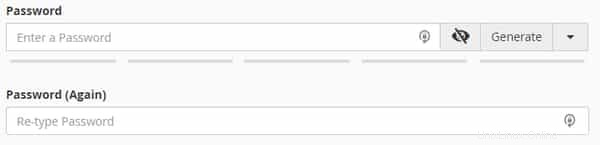

Krok č. 3: Vyberte kvótu pro úložiště poštovní schránky e-mailového účtu. Kvóta – nebo limit – je přidělený úložný prostor, který server poskytuje pro každý e-mailový účet. Pokud požadujete více než 4 TB (4096000 MB), musíte kvótě přiřadit neomezenou hodnotu. Jakmile je vše nastaveno a nakonfigurováno podle vašich potřeb, klikněte na modré tlačítko Vytvořit účet. Když je účet nastaven a nakonfigurován, obdržíte zprávu o úspěchu. Kliknutím na odkaz ve zprávě zobrazíte účet.